Ako previesť RAR súbor na ZIP vo Windows

Máte nejaké RAR súbory, ktoré chcete previesť na ZIP súbory? Naučte sa, ako previesť RAR súbor na formát ZIP.
Spomalené videá sú obľúbeným doplnkom aplikácie fotoaparátu v systéme iOS od chvíle, keď bola funkcia prvýkrát predstavená v iPhone 5. Moderní používatelia iPhone môžu nahrávať videá rýchlosťou až 240 FPS, čo vám umožní zachytiť rýchle akcie s výnimočnými detailmi.
Môže sa však stať, že si budete chcieť pozrieť zachytené spomalené video normálnym tempom. Ak ste na rovnakej lodi, tu je návod, ako odstrániť spomalený pohyb z vašich nasnímaných videí na iPhone.
Ako odstrániť spomalený pohyb z videa na iPhone
Spomalený pohyb z videí na zariadení môžete odstrániť pomocou aplikácie Fotky alebo iMovie. Aplikáciu Fotky by ste mohli použiť, ak bolo video zachytené na vašom zariadení v spomalenom režime.
Ak chcete spomalený pohyb z akéhokoľvek iného videa odstrániť, môžete ho zrýchliť pomocou aplikácie iMovie. Postupujte podľa niektorej z nižšie uvedených sekcií v závislosti od vašich aktuálnych požiadaviek.
Metóda 1: Použitie aplikácie Fotografie
Otvorte aplikáciu Fotografie a klepnite na príslušné spomalené video.
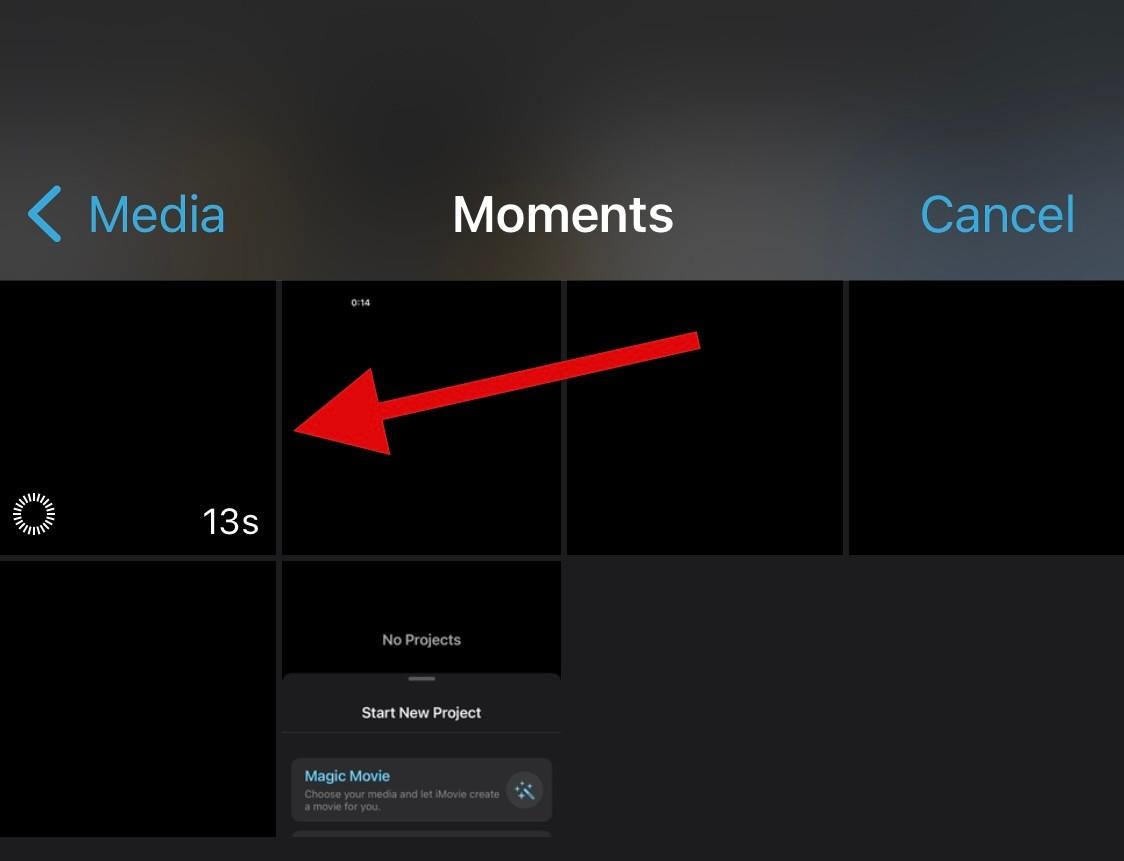
Teraz tao Upraviť v pravom hornom rohu obrazovky.
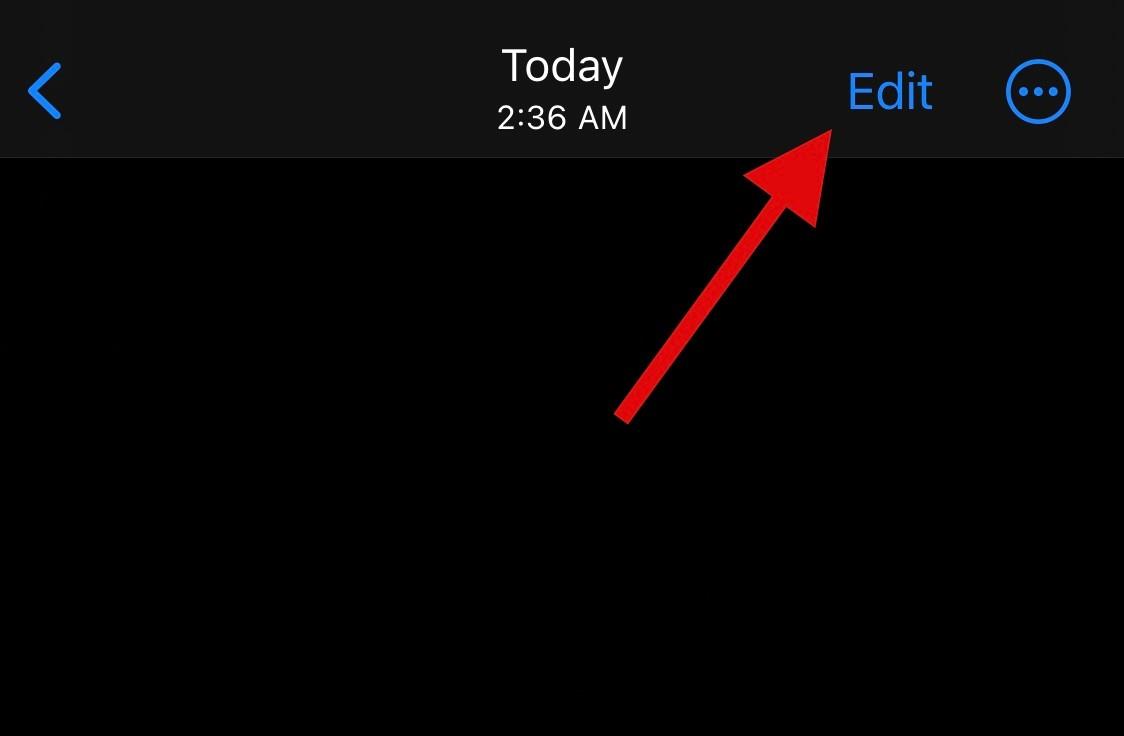
Teraz vstúpite do režimu úprav pre vaše aktuálne video s časovou osou v spodnej časti obrazovky. Pomocou zástupných symbolov na oboch stranách časovej osi upravte spomalenie videa. Keďže chceme z aktuálneho videa odstrániť spomalený záber, potiahnite ľavý zástupný symbol na obrazovke úplne doprava.
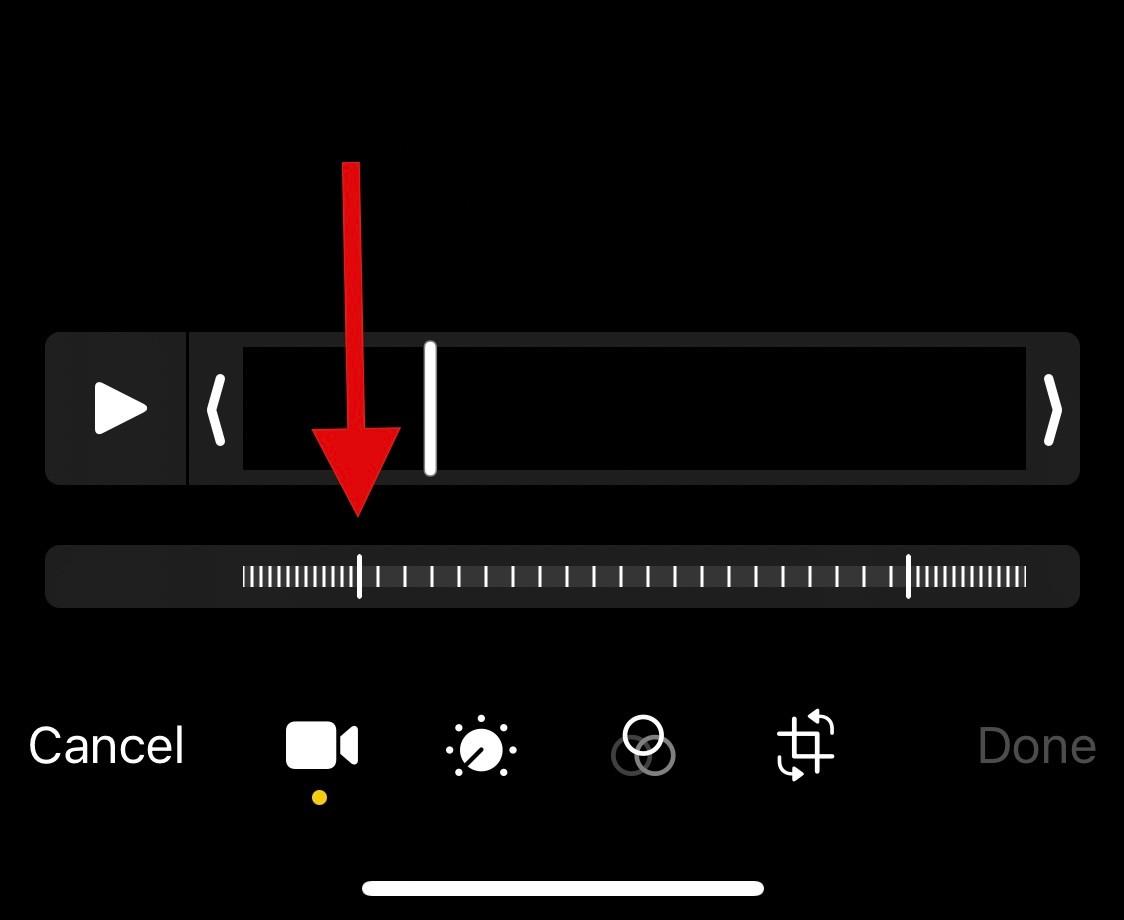
Po dokončení klepnite na Hotovo .
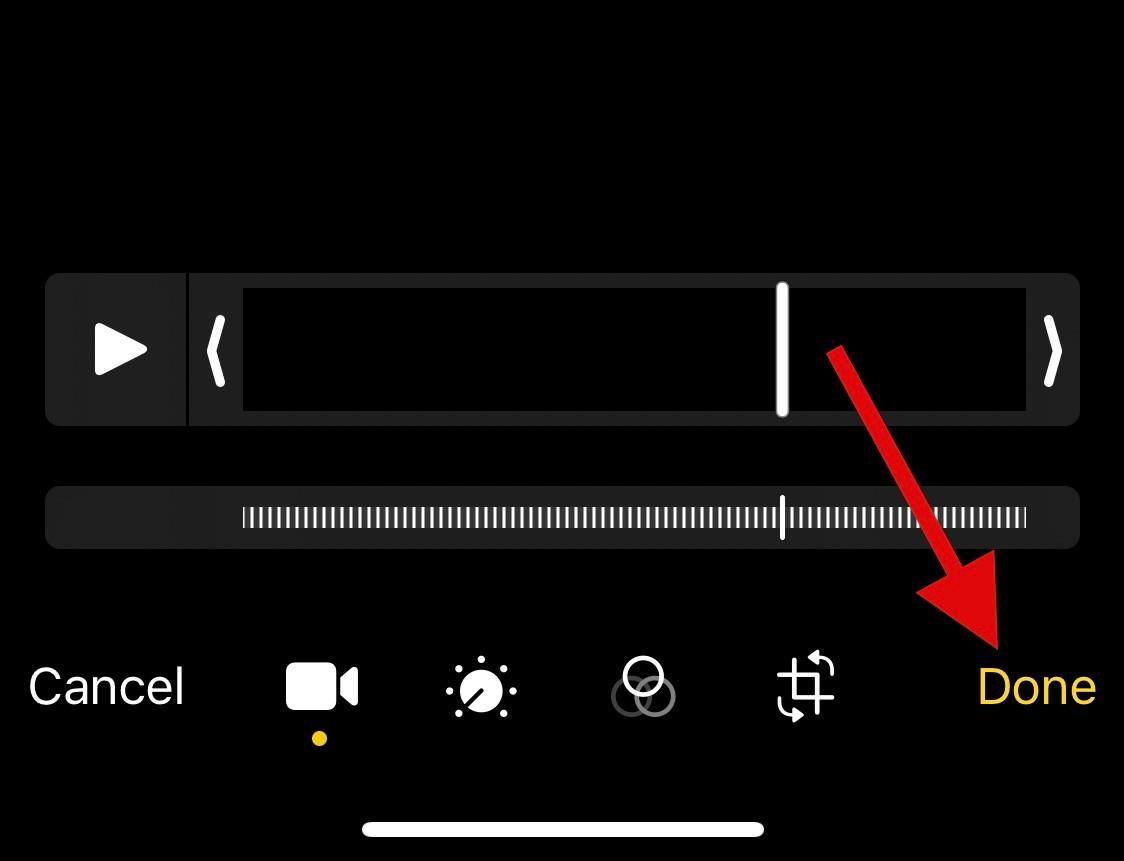
A je to! Spomalený pohyb by teraz mal byť odstránený z aktuálneho videa na vašom zariadení.
Metóda 2: Použitie aplikácie iMovie
Aplikácia iMovie je komplexný mobilný video editor, ktorý vám môže pomôcť zrýchliť vaše videá a odstrániť z nich spomalený pohyb. Postupujte podľa nižšie uvedených krokov, ktoré vám pomôžu s procesom.
Otvorte na svojom zariadení iMovie a klepnite na Film . Tento odkaz môžete použiť, ak ste si aplikáciu ešte nestiahli do počítača.
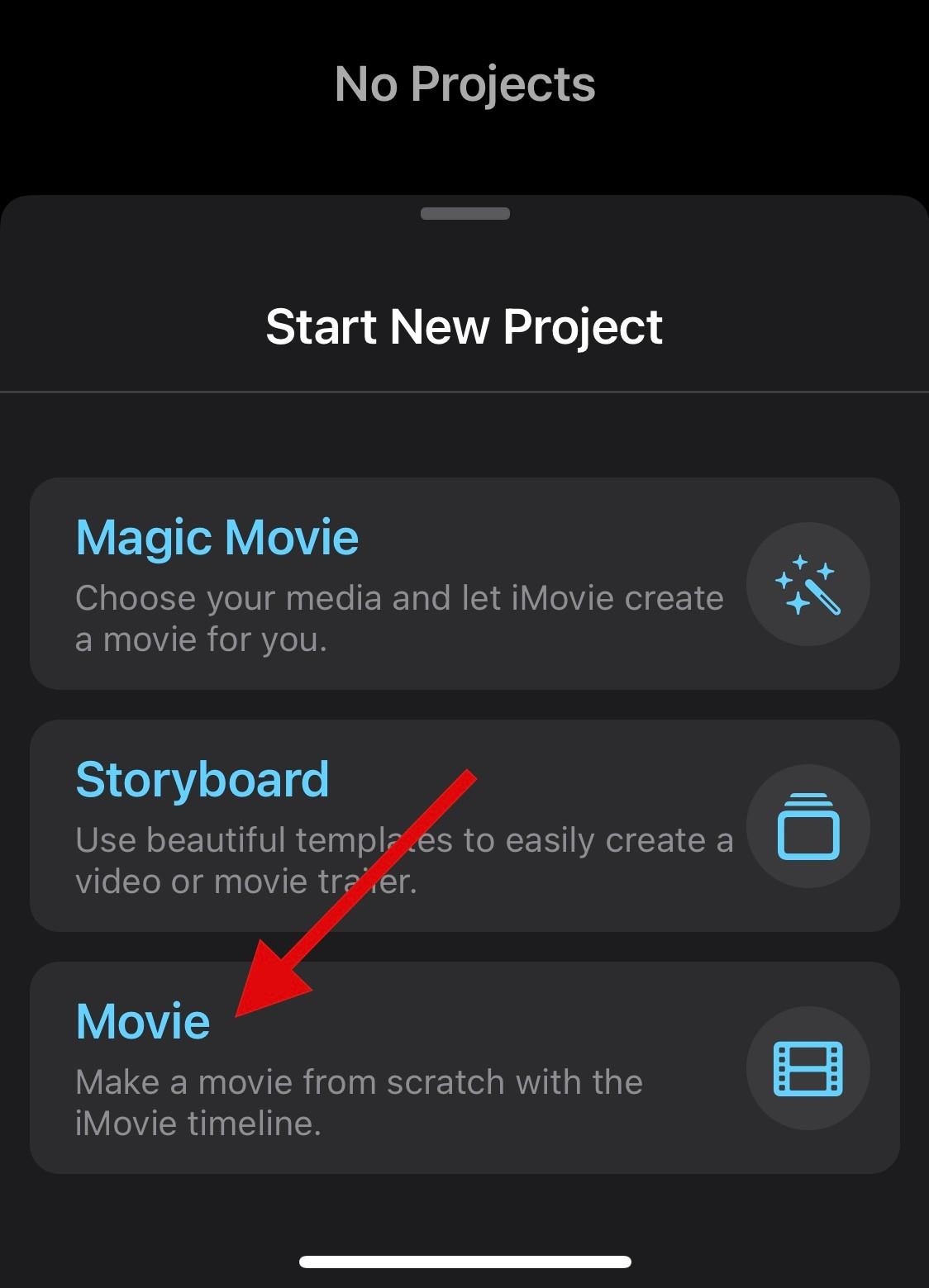
Klepnite na a vyberte príslušné video, z ktorého chcete spomalený pohyb odstrániť.
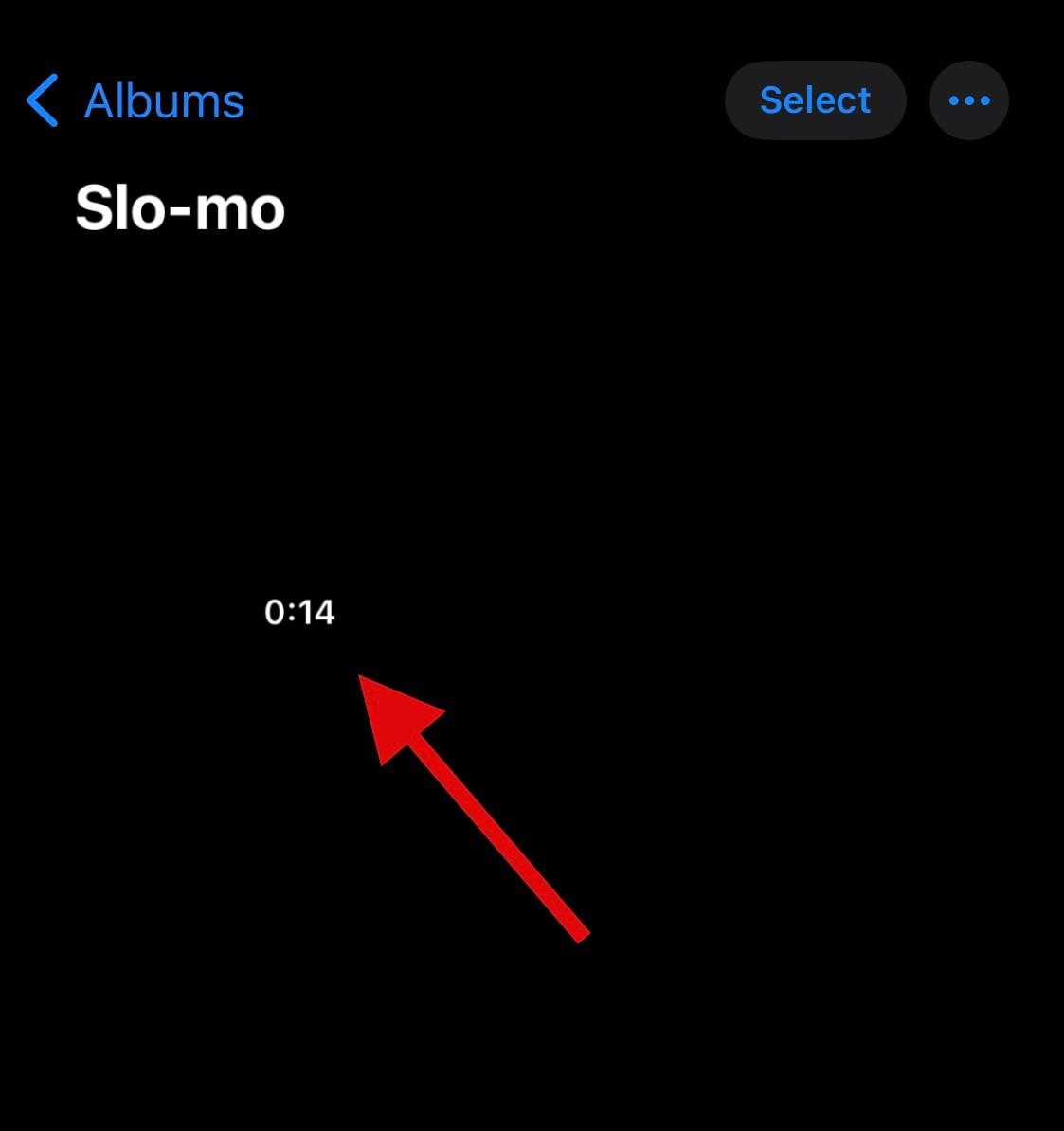
Po výbere klepnite na Vytvoriť film .
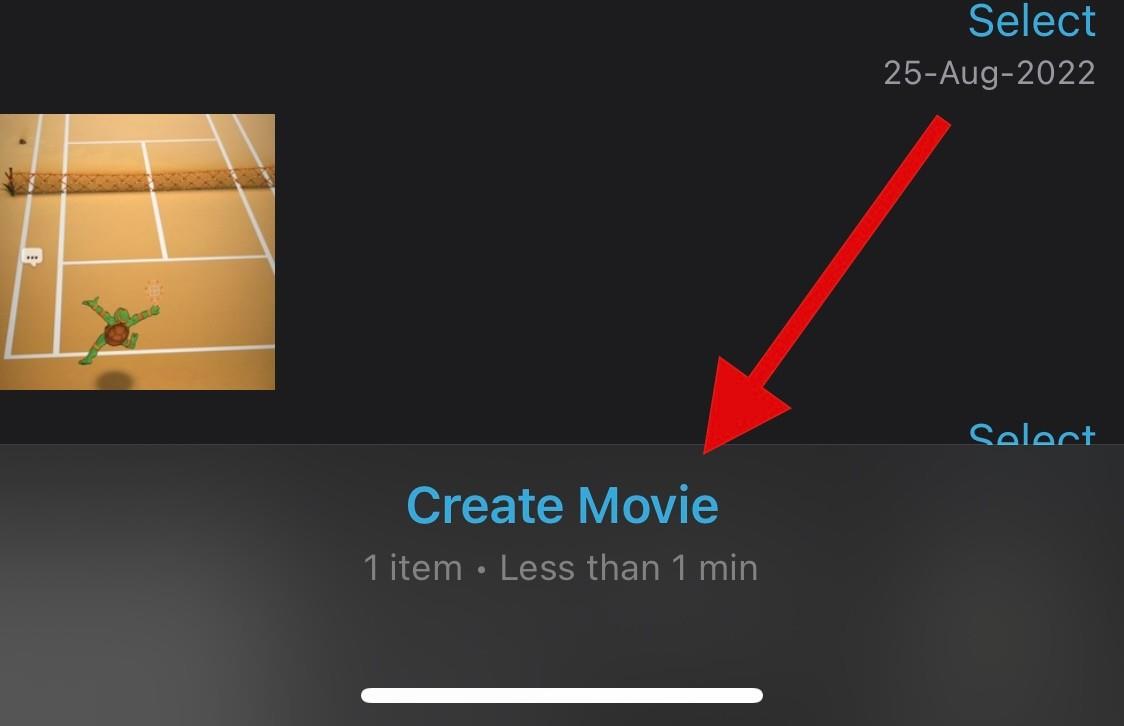
Video sa teraz pridá do nového projektu a v dolnej časti obrazovky by ste mali získať časovú os toho istého projektu. Klepnite a vyberte ikonu ozubeného kolieska .
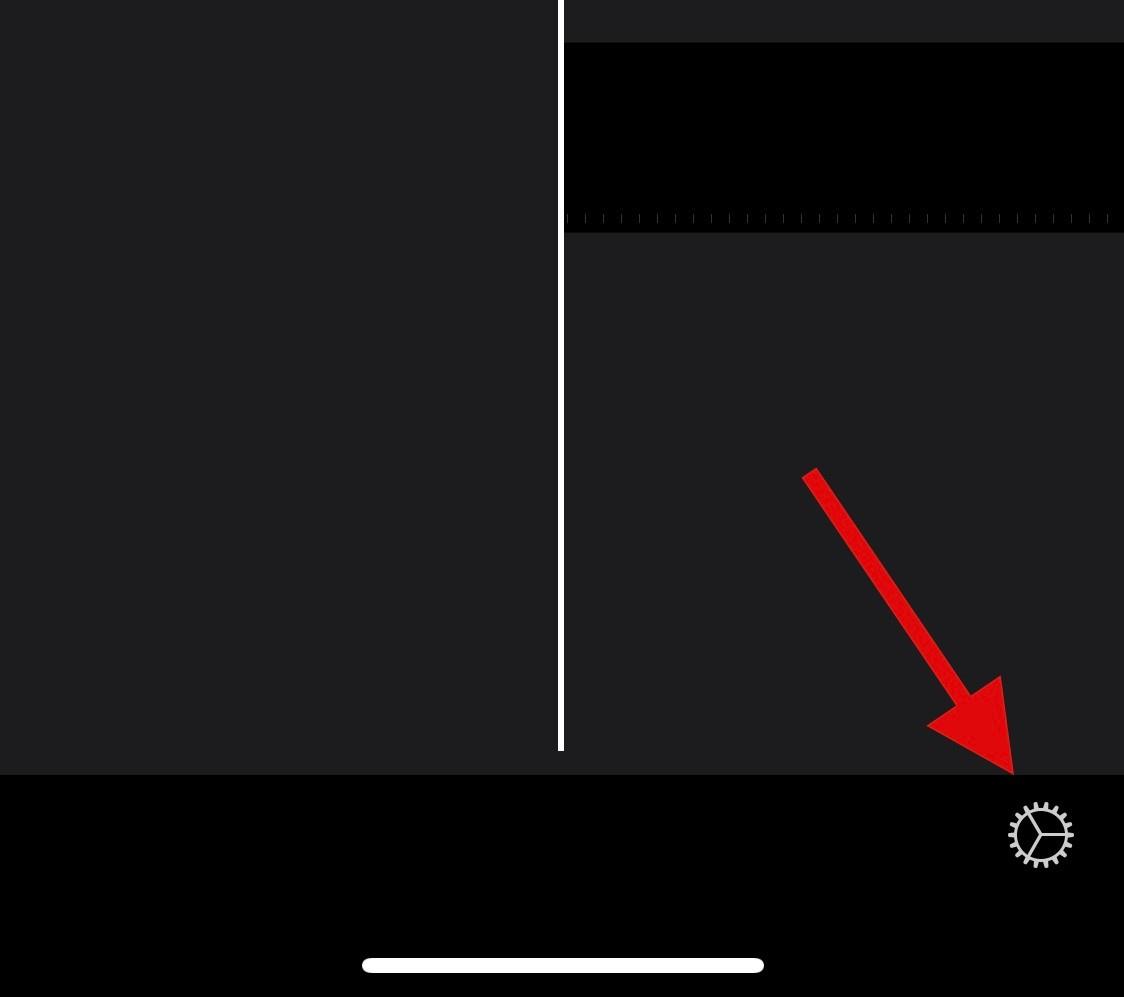
Zapnite prepínač rýchlosti zmien výšky, ak ešte nie je povolený.
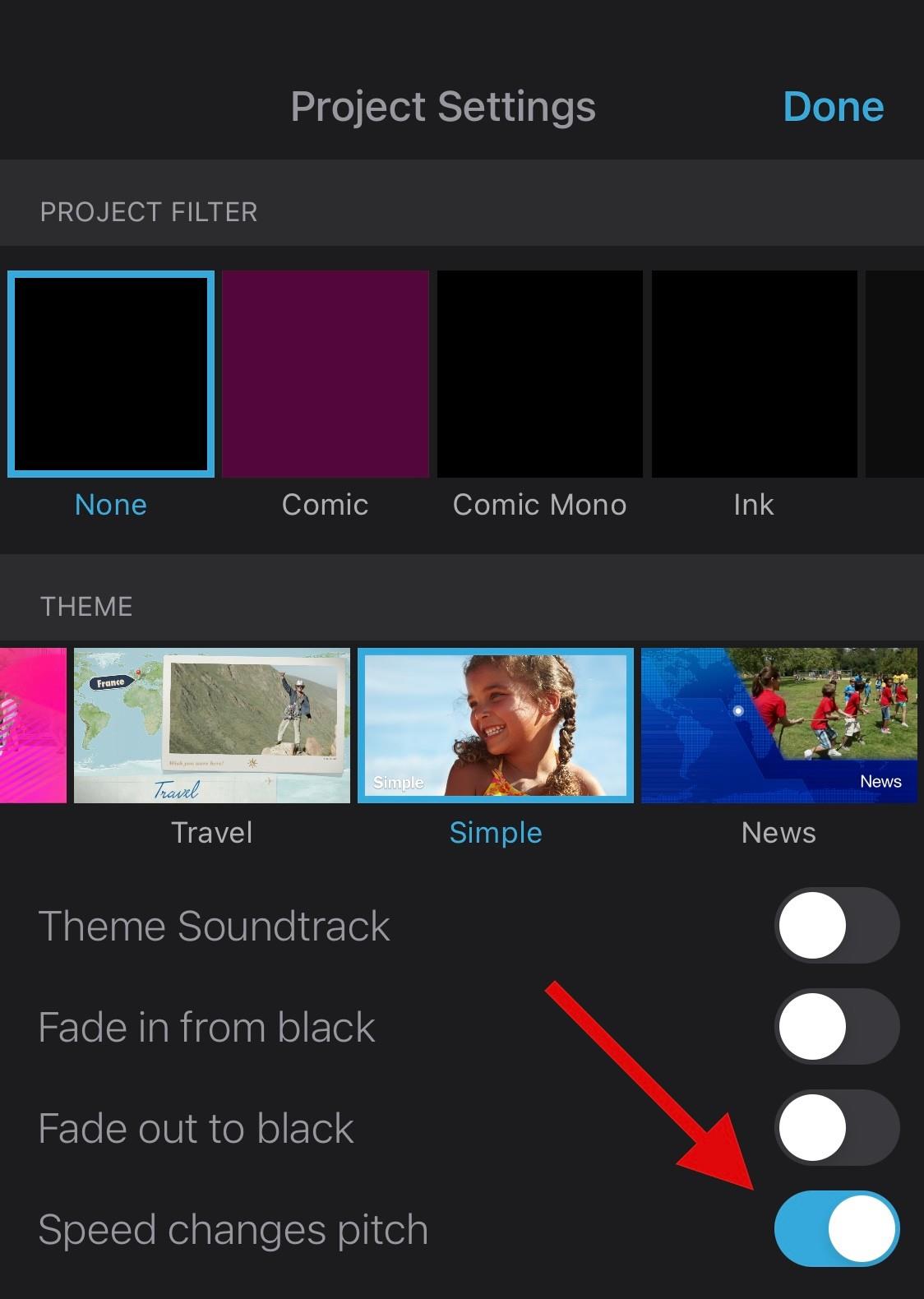
Teraz klepnite na a vyberte časovú os videa .
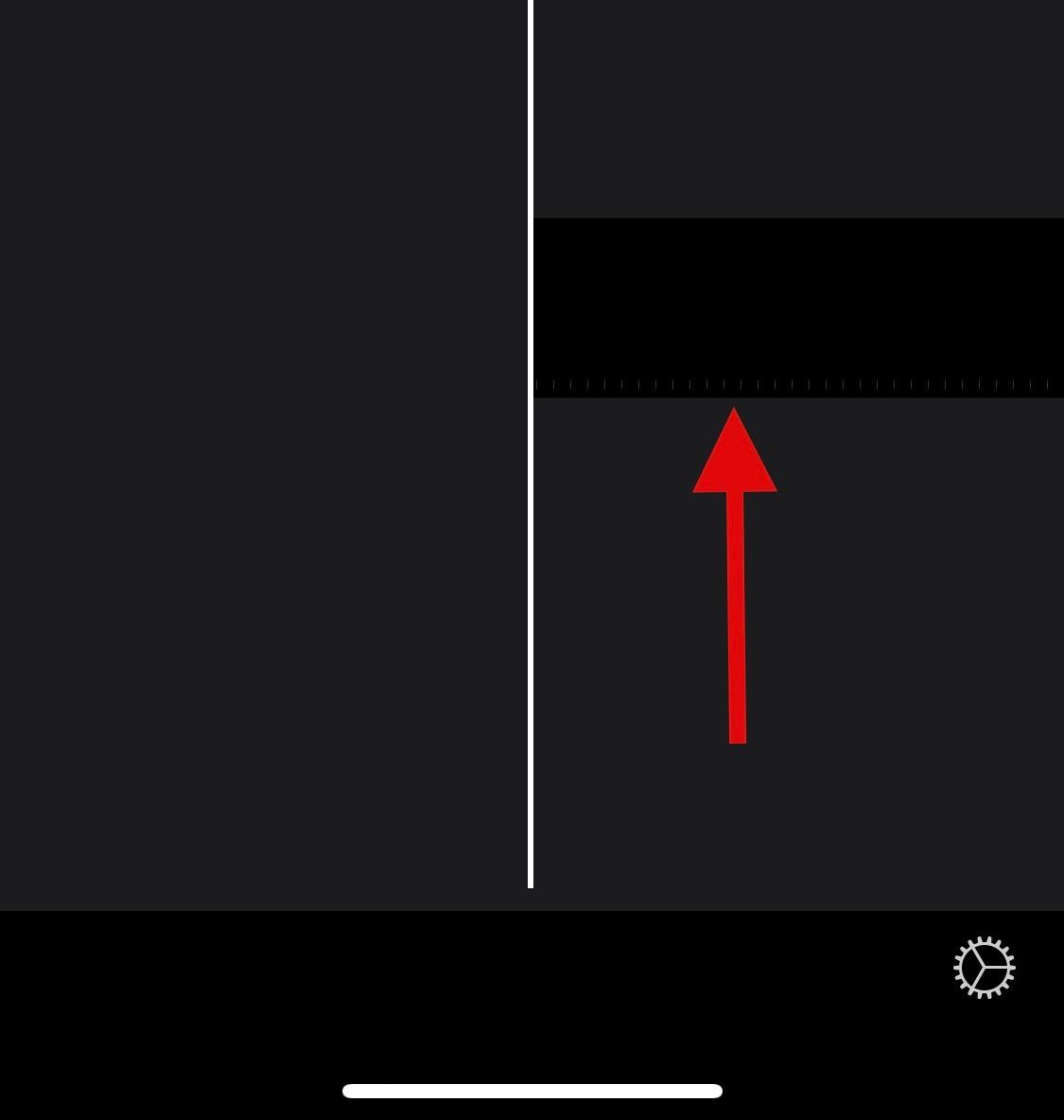
Klepnite na ikonu Rýchlosť .
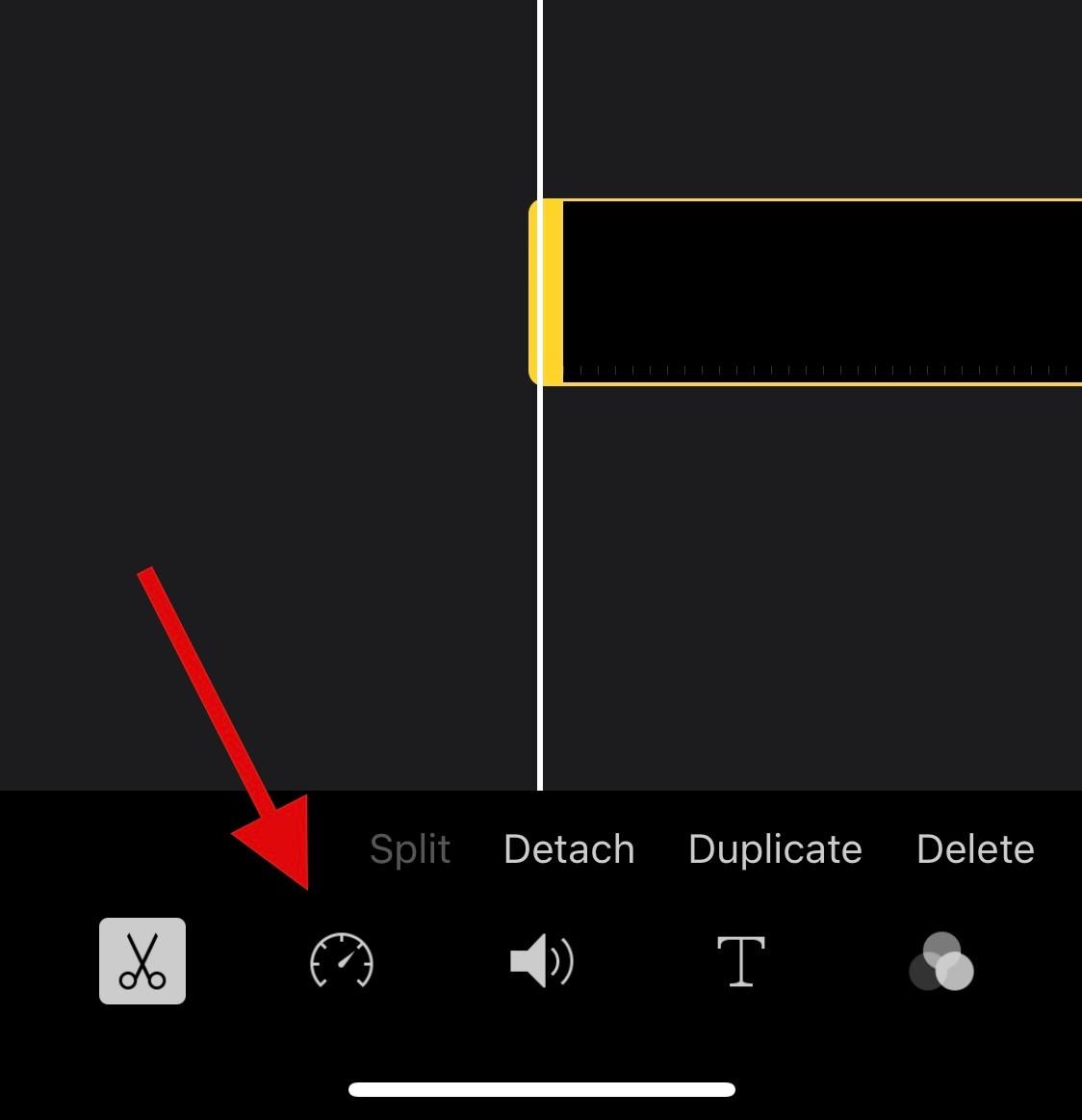
Pomocou žltého posúvača upravte rýchlosť spomaleného videa podľa potreby.
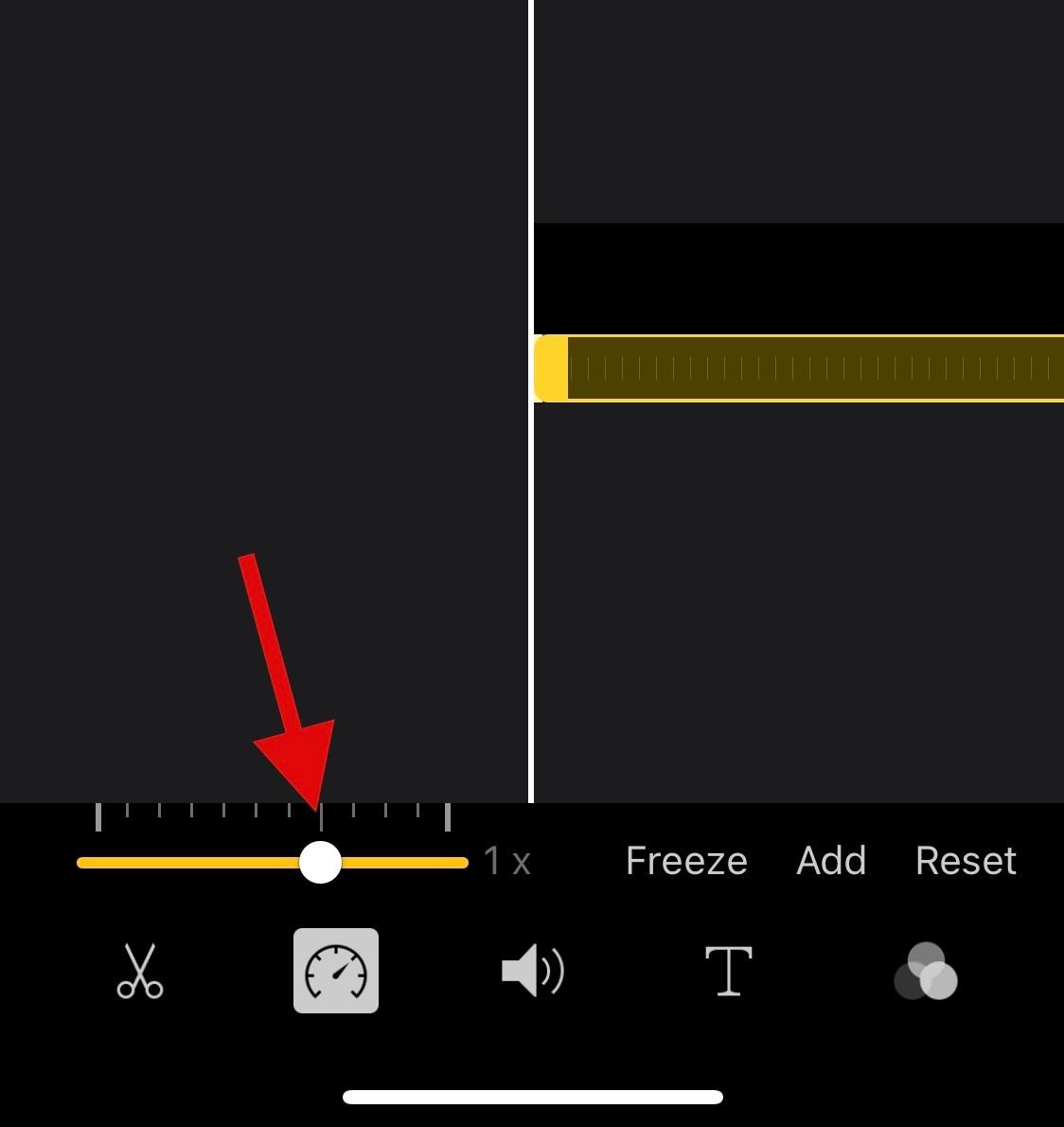
Ak chcete selektívne zrýchliť video, klepnite a potiahnite konce spomalenej časti na časovej osi.
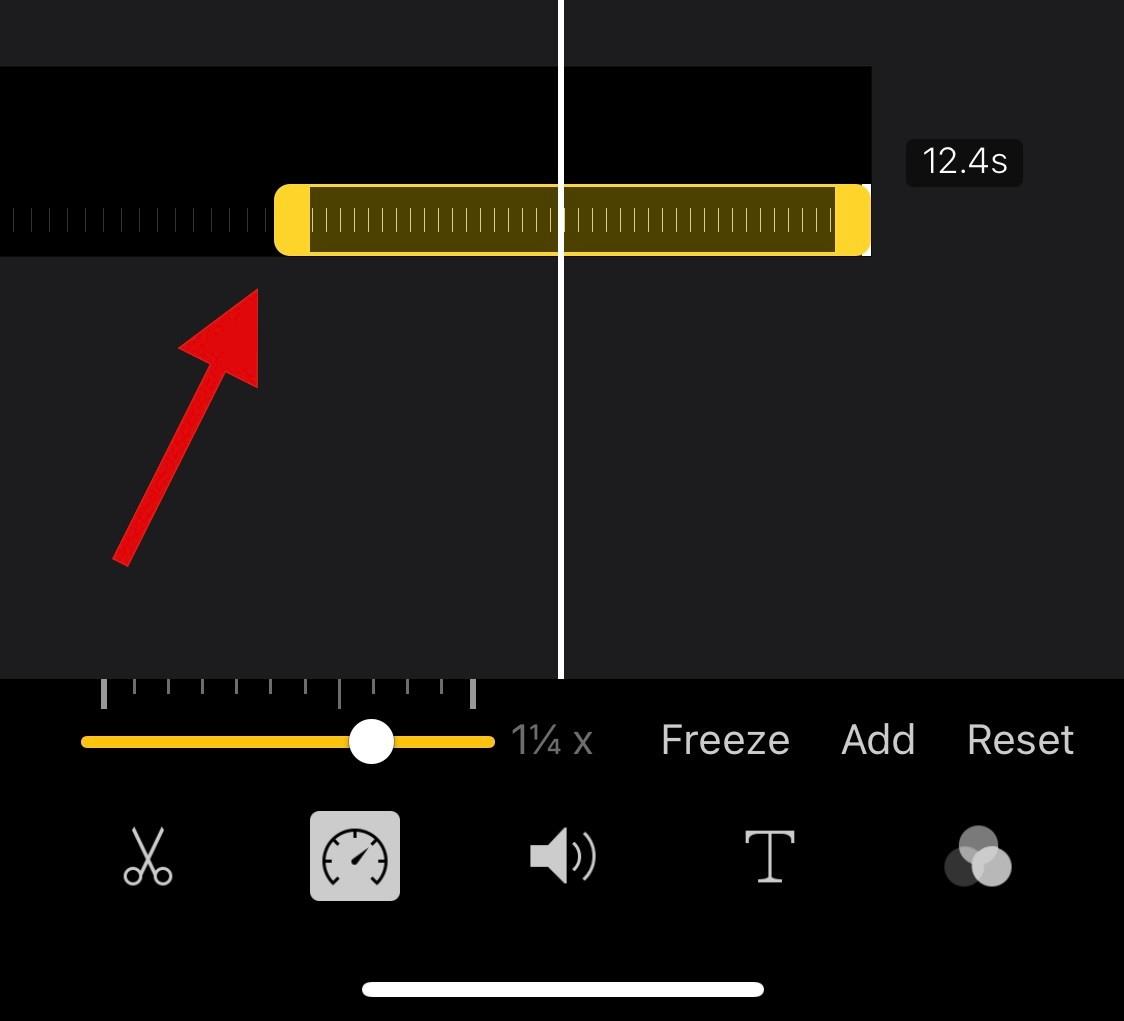
Teraz vám odporúčame zobraziť ukážku videa stlačením ikony Prehrať .
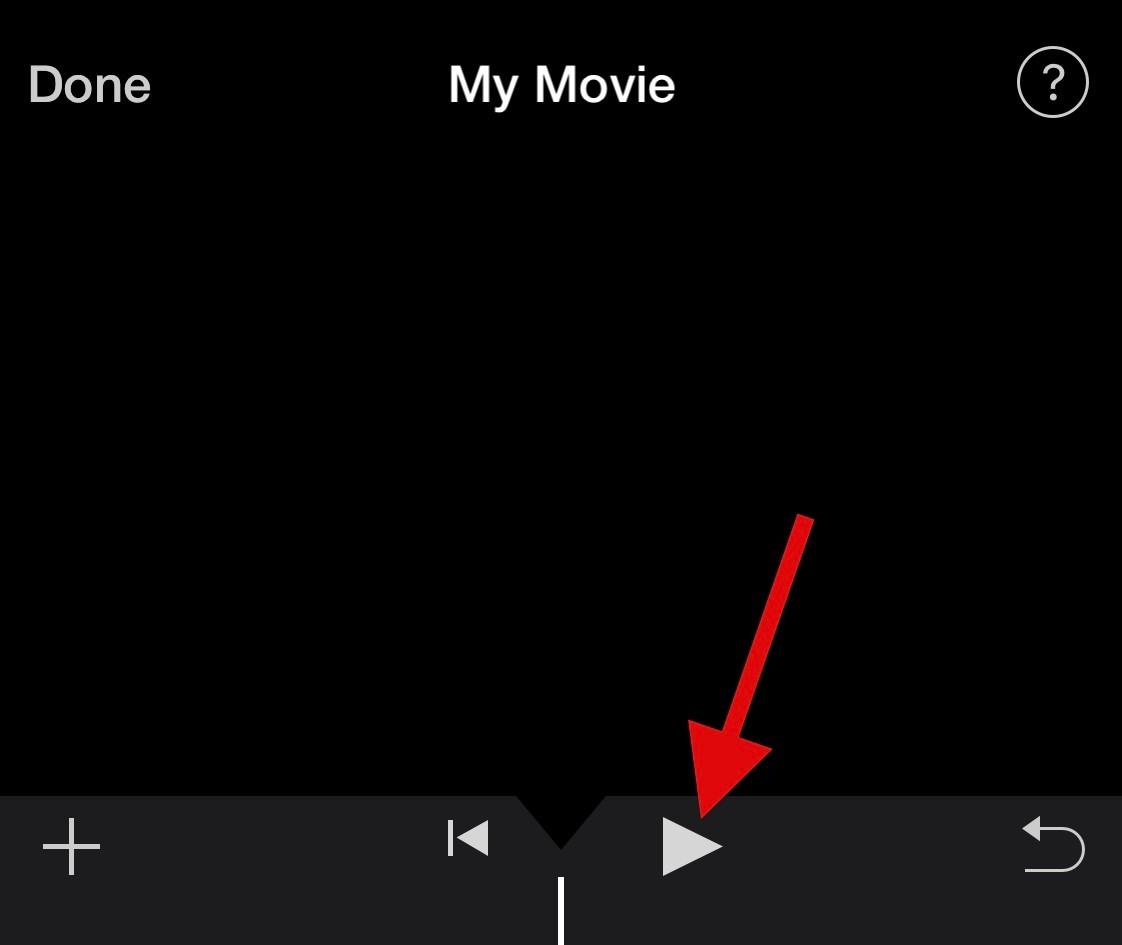
Zvuk z videa by mal zodpovedať aktuálnej rýchlosti. To vám môže pomôcť ľahko posúdiť a upraviť video na normálnu rýchlosť. Keď budete s ukážkou spokojní, klepnite na Hotovo .
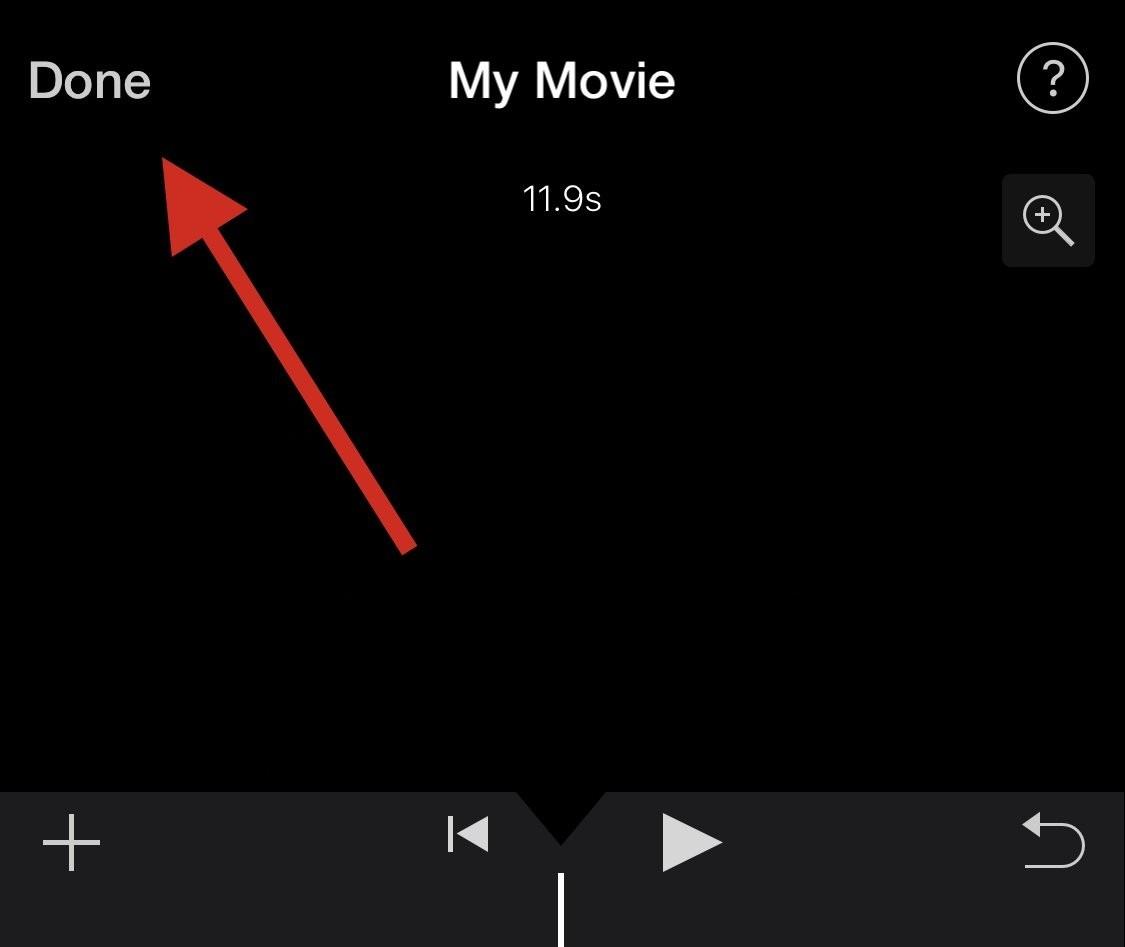
Teraz použite ikonu Zdieľať v dolnej časti na zdieľanie alebo uloženie videa podľa potreby na základe vašich aktuálnych potrieb.
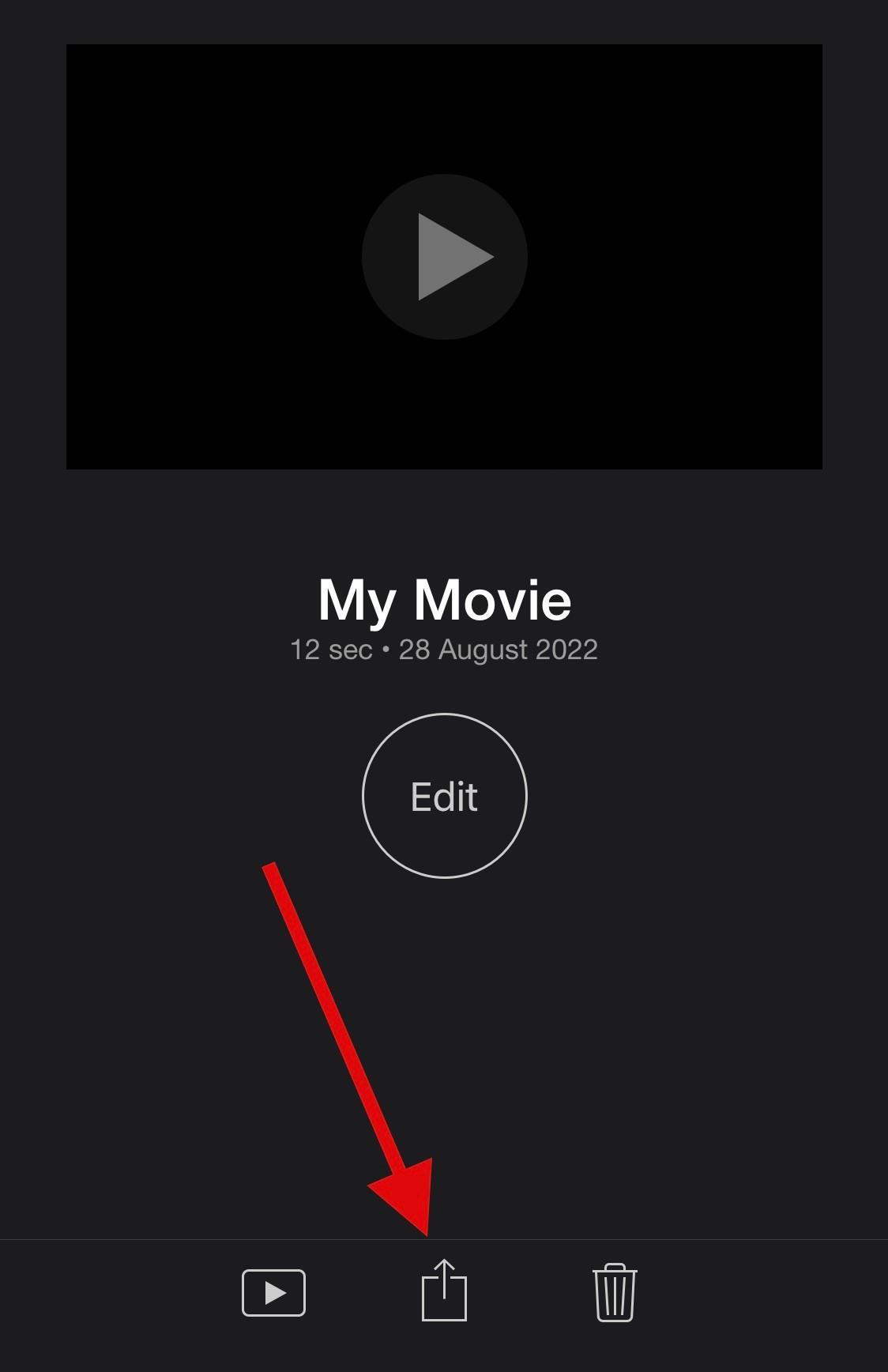
A takto môžete použiť iMovie na zrýchlenie videa na vašom zariadení.
často kladené otázky
Tu je niekoľko často kladených otázok o odstraňovaní spomaleného pohybu z videí, ktoré by vám mali pomôcť dostať sa k rýchlosti s najnovšími informáciami. Začnime.
Môžem k videám pridať spomalený záber?
Áno, spomalený pohyb môžete k videám jednoducho pridať pomocou jednej z vyššie uvedených metód.
Jednoducho vráťte späť zmeny, ktoré ste vykonali v projekte iMovie, alebo znova použite funkciu úprav v aplikácii Fotky a pridajte spomalený záber do svojich videí.
Poznámka: Spomalený pohyb nemôžete pridať k videám, ktoré neboli zachytené v spomalenom režime, keď používate aplikáciu Fotky.
Môžem k normálnym videám pridať spomalený záber?
Áno. Pomocou aplikácie iMovie môžete k normálnym videám pridať spomalený pohyb. Aplikáciu Fotky však nemôžete použiť na pridanie spomaleného pohybu k normálnym videám.
Zmenší návrat videa na normálnu rýchlosť jeho veľkosť?
Bohužiaľ, návrat videa do normálnej rýchlosti nezníži jeho veľkosť pri používaní aplikácie Fotky. Odporúčame vám použiť aplikáciu iMovie, ktorá vám pomôže zmenšiť veľkosť odstránením ďalších snímok z príslušného videa.
Dúfame, že vám tento príspevok pomohol ľahko odstrániť spomalený pohyb z vašich videí na vašom iPhone. Ak máte nejaké problémy alebo ďalšie otázky, neváhajte nás kontaktovať pomocou komentárov nižšie.
Máte nejaké RAR súbory, ktoré chcete previesť na ZIP súbory? Naučte sa, ako previesť RAR súbor na formát ZIP.
Držte vyrovnávaciu pamäť vyčistenú vo vašom webovom prehliadači Google Chrome pomocou týchto krokov.
Ukážeme vám, ako zmeniť farbu zvýraznenia textu a textových polí v Adobe Reader s týmto podrobným návodom.
Nájdite tu podrobné pokyny, ako zmeniť User Agent String vo webovom prehliadači Apple Safari pre MacOS.
Microsoft Teams v súčasnosti nepodporuje nativné prenášanie vašich stretnutí a hovorov na TV. Môžete však použiť aplikáciu na zrkadlenie obrazovky.
Zaujíma vás, ako integrovať ChatGPT do Microsoft Word? Tento sprievodca vám presne ukáže, ako to urobiť pomocou doplnku ChatGPT pre Word v 3 jednoduchých krokoch.
Zistite, ako vyriešiť bežný problém, pri ktorom bliká obrazovka v prehliadači Google Chrome.
Hľadáte osviežujúcu alternatívu k tradičnej klávesnici na obrazovke, Galaxy S23 Ultra od Samsungu poskytuje vynikajúce riešenie. S
Krížové odkazy môžu váš dokument výrazne sprístupniť, usporiadať a uľahčiť jeho používanie. Tento sprievodca vás naučí, ako vytvoriť krížové odkazy v programe Word.
Potrebujete naplánovať opakujúce sa stretnutia v MS Teams so svojimi spolupracovníkmi? Naučte sa, ako nastaviť opakujúce sa stretnutie v Teams.







